PS如何设计立体的方形
来源:网络收集 点击: 时间:2024-05-12【导读】:
本经验主要讲述使用PS如何设计立体的方形,画出圆角矩形,通过路径填充颜色,首先设计浮雕效果,最后设计描边效果就可以了存为图片了。品牌型号:PS软件:Adobe Photoshop CS5系统版本:电脑系统:WIN7系统方法/步骤1/6分步阅读 2/6
2/6 3/6
3/6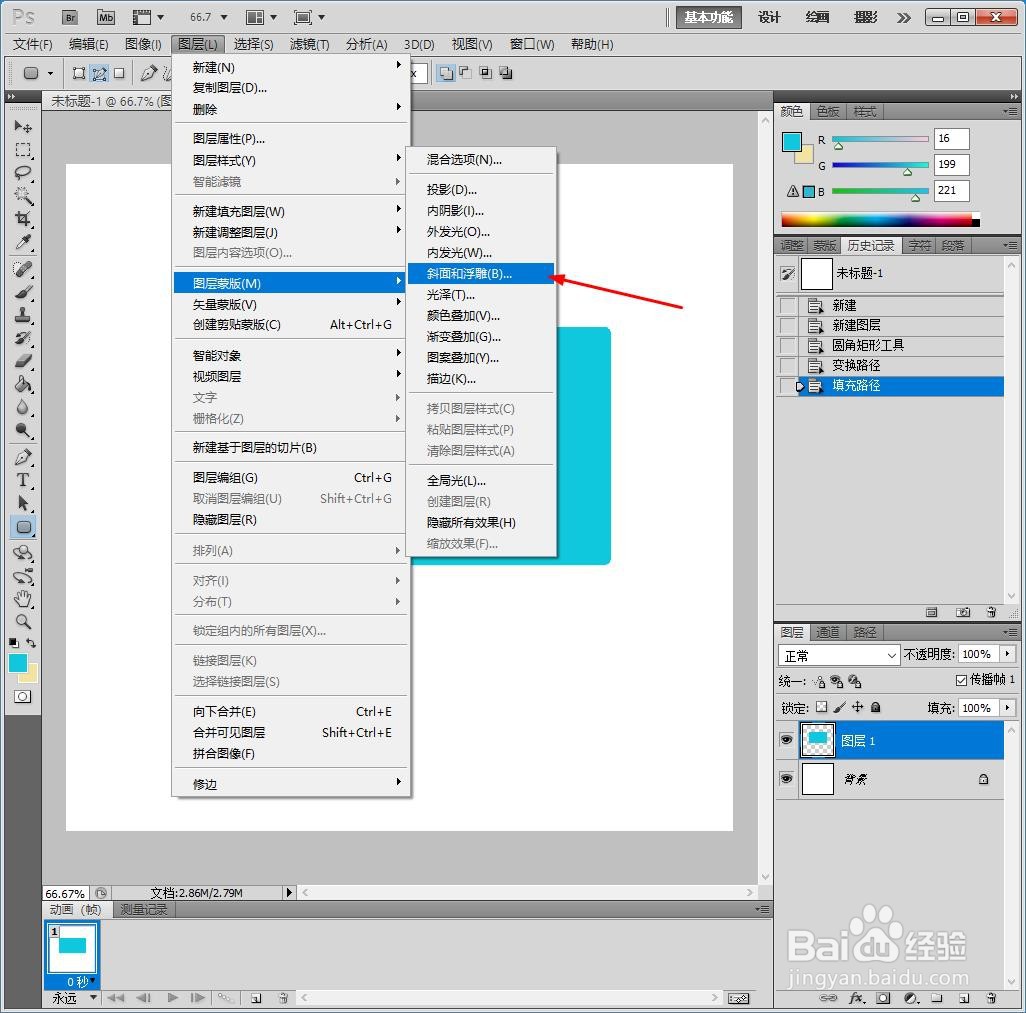 4/6
4/6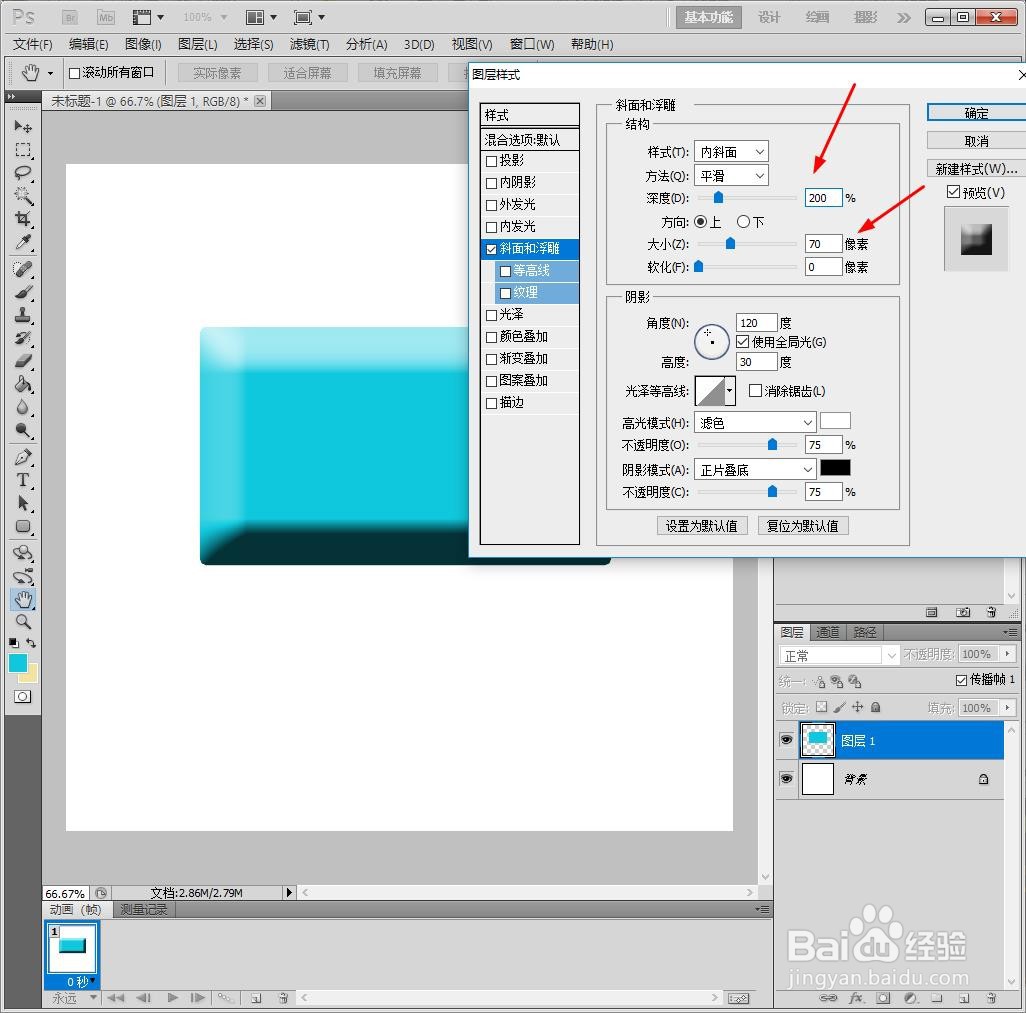 5/6
5/6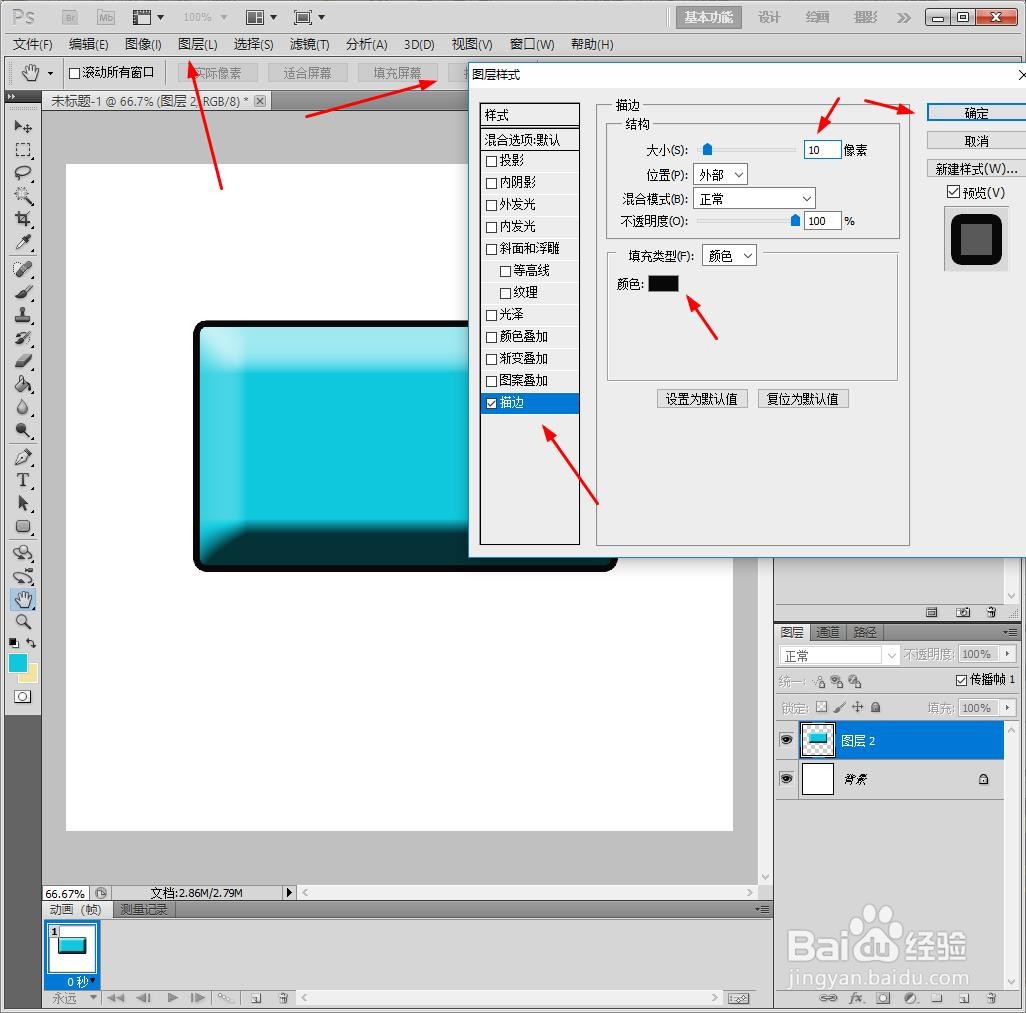 6/6
6/6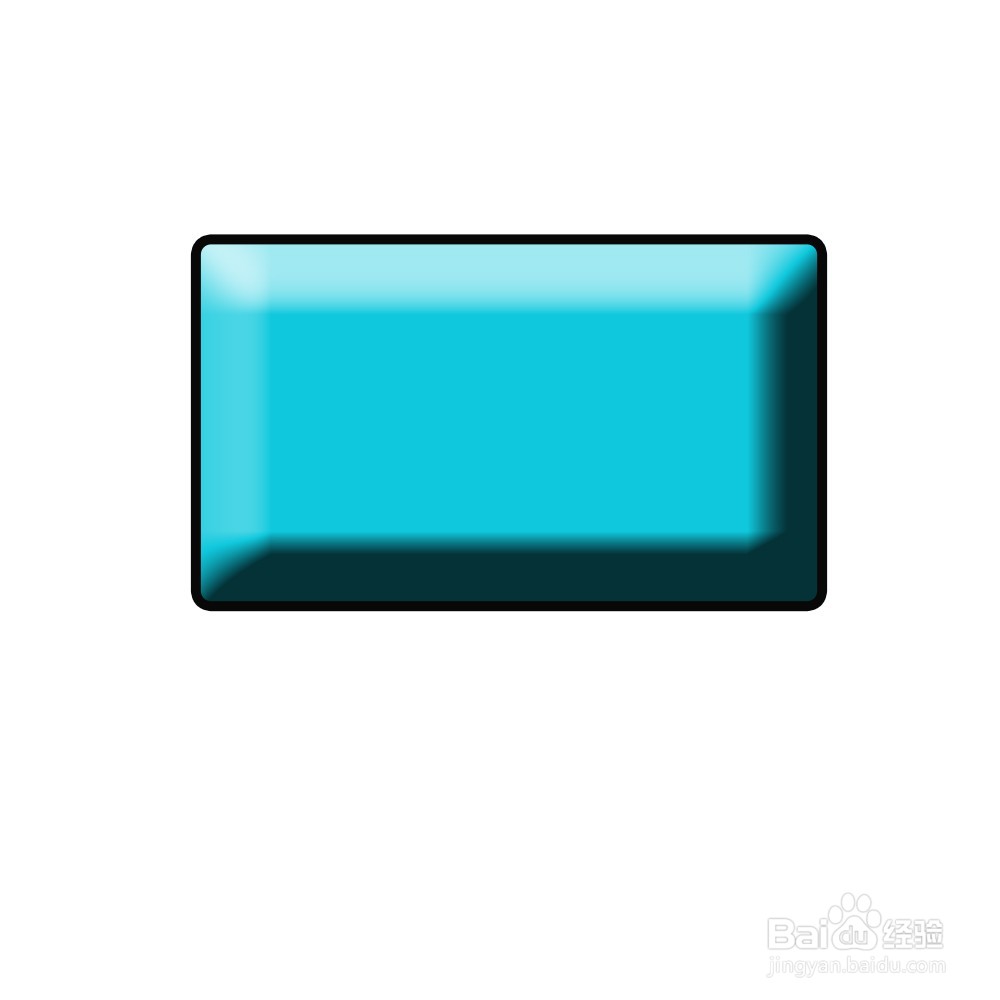 总结1/1
总结1/1
1、新建PS透明画布,添加【圆角矩形】。
 2/6
2/62、画出圆角矩形,转换到【路径】填充蓝色。
 3/6
3/63、回到图层页面,点击【图层】【图层样式】【浮雕】。
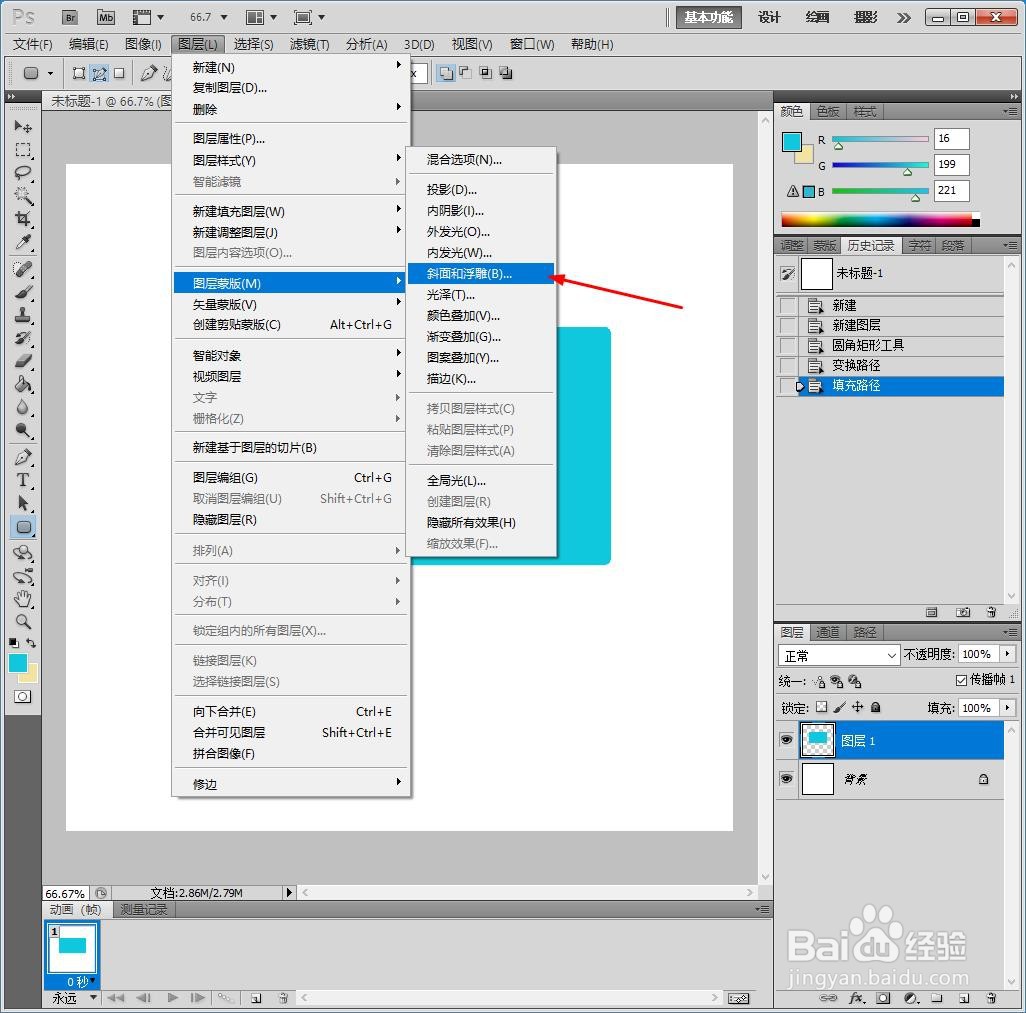 4/6
4/64、设计深度为200%,大小70像素,黑色浮雕效果。
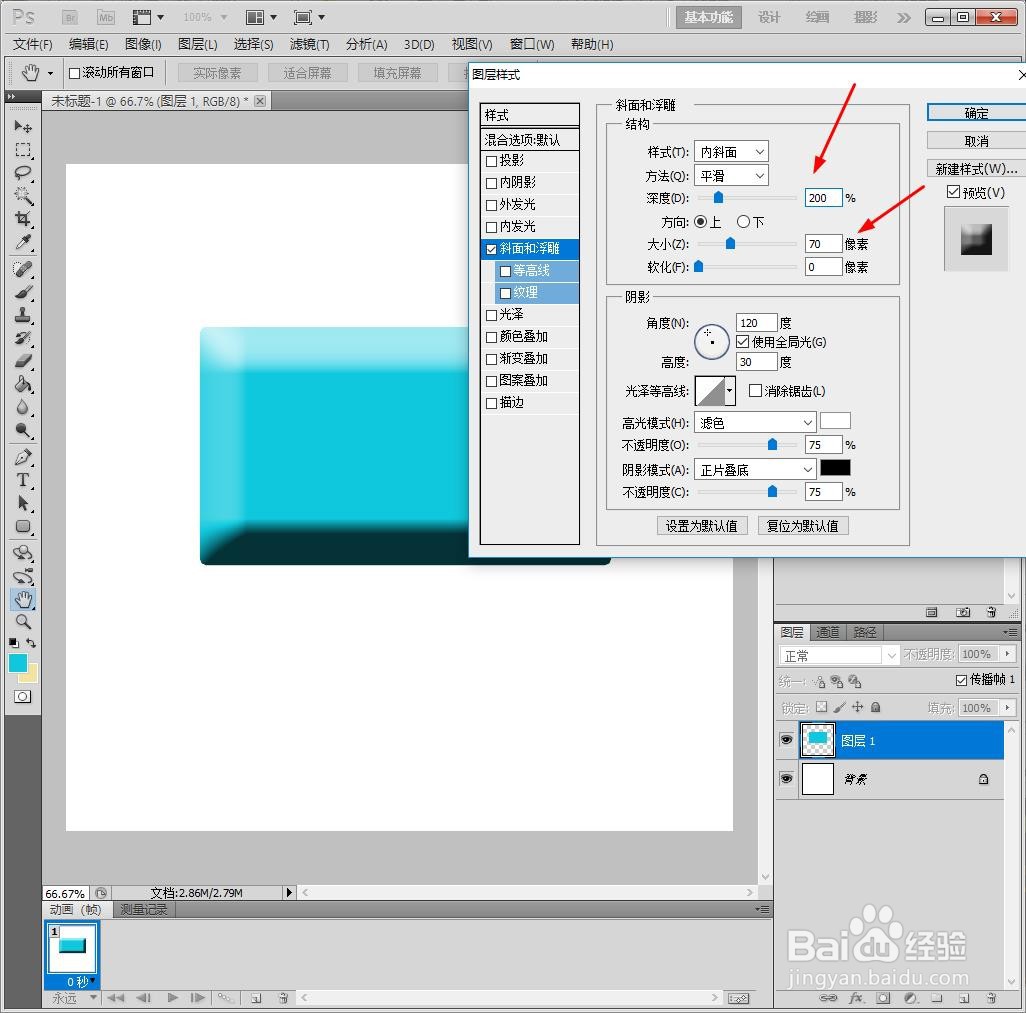 5/6
5/65、新建透明图层在上方,并与矩形图层【合并】,点击【图层】【图层样式】【描边】10像素黑色。
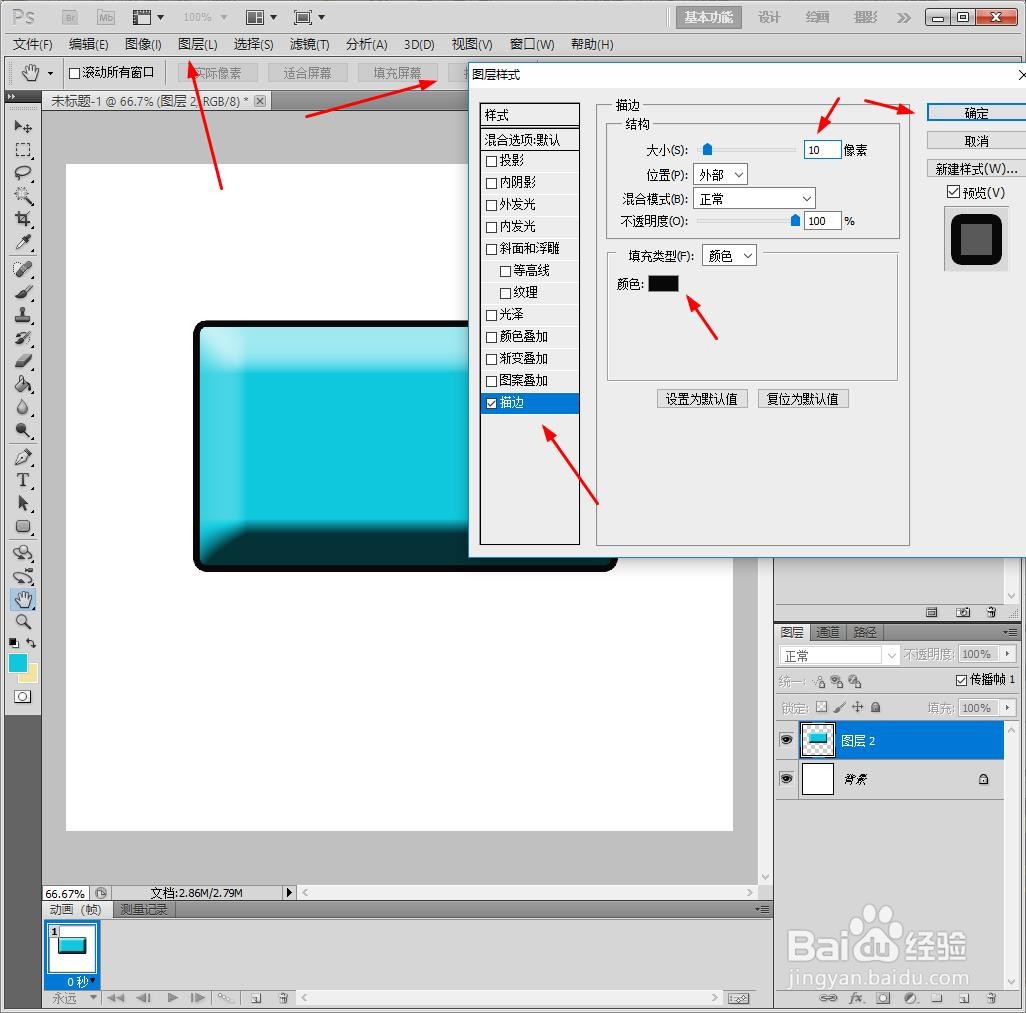 6/6
6/66、最后另存为图片。
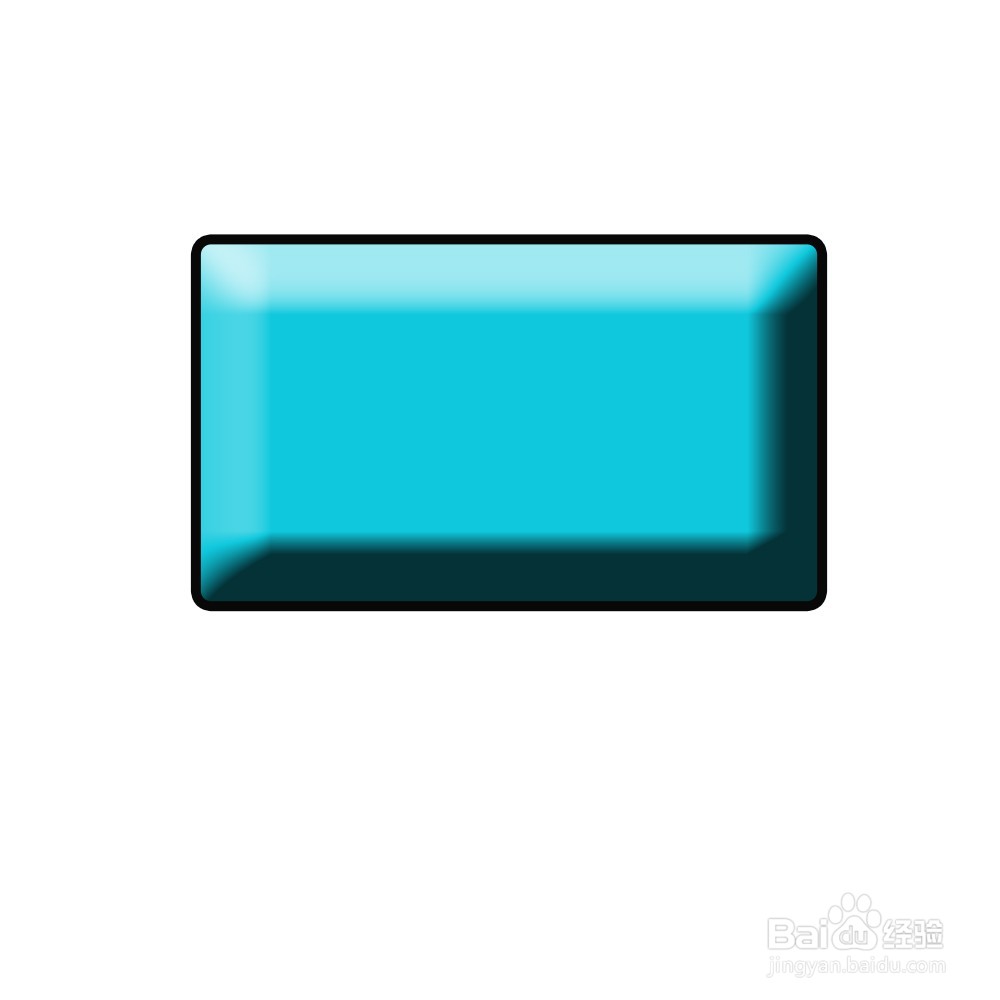 总结1/1
总结1/11、新建PS透明画布,添加【圆角矩形】。
2、画出圆角矩形,转换到【路径】填充蓝色。
3、回到图层页面,点击【图层】【图层样式】【浮雕】。
4、设计深度为200%,大小70像素,黑色浮雕效果。
5、新建透明图层在上方,并与矩形图层【合并】,点击【图层】【图层样式】【描边】10像素黑色。
6、最后另存为图片。
版权声明:
1、本文系转载,版权归原作者所有,旨在传递信息,不代表看本站的观点和立场。
2、本站仅提供信息发布平台,不承担相关法律责任。
3、若侵犯您的版权或隐私,请联系本站管理员删除。
4、文章链接:http://www.1haoku.cn/art_740857.html
上一篇:Win11更新的时候怎样禁止更新驱动
下一篇:iqoo如何修改app图标
 订阅
订阅